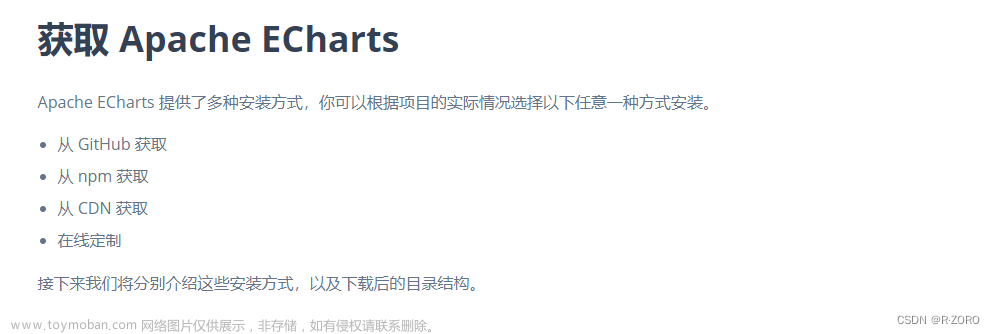原文地址: Android图表开源库调研及使用示例 - Stars-One的杂货小窝
之前做的几个项目都是需要实现图表统计展示,于是做之前调研了下,做下记录
概述
- AAChartCore-Kotlin 基于webview,本质上还是使用js
- PhilJay/MPAndroidChart,老牌使用原生canvas绘制的图标,但似乎因为收费而不再更新了,文档不全
目前用的就是AAChartCore-Kotlin这个库
还有些其他的,没细看了,链接贴出来:
- ECharts-Android:https://github.com/AnyChart/AnyChart-Android
- AnyChart-Android:https://github.com/AnyChart/AnyChart-Android
- HelloCharts:https://github.com/lecho/hellocharts-android
- GraphView:https://github.com/jjoe64/GraphView
AAChartCore-Kotlin
基于hcharts这个js库整的图表库,所以如果有不能实现的效果,可以先去看下js库的实现
实质上Android库只是封装了对应的实体类,之后也是会将实体类转为json配置,从而让js库绘制出图表
折线图实现示例
效果:

<com.github.aachartmodel.aainfographics.aachartcreator.AAChartView
android:id="@+id/aa_chart_view"
android:layout_width="match_parent"
android:layout_height="match_parent">
</com.github.aachartmodel.aainfographics.aachartcreator.AAChartView>
val arrayData = arrayOf<Any>(
AASeriesElement()
.name("Tokyo")
.color("#e5473d")
.data(arrayOf(86,125,112,168,123,131,119,95,112,86)),
AASeriesElement()
.name("NewYork")
.color("#40a0e2")
.data(arrayOf(42,89,76,126,87,91,73,67,80,110)),
AASeriesElement()
.name("London")
.color("#0bb142")
.data(arrayOf(40,78,62,83,58,67,31,53,68,74)),
)
val aaChartModel = AAChartModel()
.chartType(AAChartType.Spline)
.backgroundColor("#2f2f2f")
.dataLabelsEnabled(false)
.markerSymbol(AAChartSymbolType.Circle)
.zoomType(AAChartZoomType.X)
.series(arrayData)
.categories(arrayOf(
"5.19",
"5.20",
"5.21",
"5.22",
"5.23",
"5.24",
"5.25",
"5.26",
"5.27",
"5.28",
))
/*图表视图对象调用图表模型对象,绘制最终图形*/
binding.aaChartView.aa_drawChartWithChartModel(aaChartModel)
有两种绘制数据的方法:
- aa_drawChartWithChartModel(AAChartModel)
- aa_drawChartWithChartOptions(AAOptions)
AAChartModel可以转为AAOptions,通过aa_toAAOptions()方法
说明
AAOptions实际上就是官方对应的json数据格式,如果需要自定义设置,可以参考官方的API文档,对AAOptions里的数据进行修改
// 图表配置
var options = {
chart: {
type: 'bar' //指定图表的类型,默认是折线图(line)
},
title: {
text: '我的第一个图表' // 标题
},
xAxis: {
categories: ['苹果', '香蕉', '橙子'] // x 轴分类
},
yAxis: {
title: {
text: '吃水果个数' // y 轴标题
}
},
series: [{ // 数据列
name: '小明', // 数据列名
data: [1, 0, 4] // 数据
}, {
name: '小红',
data: [5, 7, 3]
}]
};
// 图表初始化函数
var chart = Highcharts.chart('container', options);
上面的options变量,就是对应的AAOptions这个实体类(转换json的操作不需要我们去做)
官方demo如何参考?
首先,我们到此网站Highcharts 演示 | Highcharts,找到一个符合我们需要的基本图表,比如说我找了个基础折线图 | Highcharts
之后可以看到,下面有个编辑源代码的功能,点击进去会进入到一个在线运行js代码的网站

此时,我们再打开Highcharts JS API 文档,对demo进行样式上的修改,最终得到我们需要的js代码
之后参考js代码,来进行我们AAChartCore-Kotlin的代码配置设置AAOptions即可
当然,建议还是先看一遍官方文档,比如这个文章图表主要组成 | Highcharts 使用教程,可以知道图表的基本组成及一些通用名称,这样后面去找api文档也比较方便
AAChartCore-Kotlin封装的时候,可能有些属性没有考虑到,所以这个时候我们没法通过官方的属性来进行设置,而且官方的很多配置类都是final类型,没有open关键字,导致我们需要去修改源码
于是我就是给开发者提了几个pull request,虽然都被接受合并了,不过开发者什么时候发个版本不确定,于是我就fork一份,自行改了并发布JitPack(各位有需要可以使用我的版本)
版本也没什么大改动,只是改了下某些类的开放性,方便继承扩展其他属性字段,依赖如下:
implementation 'com.github.stars-one:AAChartCore-Kotlin:1.0'
左右滑动的实现
也是看了半天的js库的文档和尝试,才实现的效果
//这几个是数据
val arrayData = arrayOf<Any>(
AASeriesElement()
.color("#e5473d")
.data(sysArr),
AASeriesElement()
.color("#40a0e2")
.data(diaArr),
AASeriesElement()
.color("#0bb142")
.data(pulesArr),
)
//构造绘制的model
val aaChartModel = AAChartModel()
.chartType(AAChartType.Spline)
.backgroundColor("#2f2f2f")
.dataLabelsEnabled(false)
.markerSymbol(AAChartSymbolType.Circle)
.zoomType(AAChartZoomType.X)
.categories(categoriesArr)
.series(arrayData)
.yAxisVisible(true)
.touchEventEnabled(false)
.tooltipEnabled(false)
.legendEnabled(false)
.scrollablePlotArea(AAScrollablePlotArea().minWidth(categoriesArr.size*40).scrollPositionX(0))
核心的方法zoomType(AAChartZoomType.X)和.scrollablePlotArea(AAScrollablePlotArea().minWidth(categoriesArr.size*40).scrollPositionX(0))
这里要给图表设置个最小宽度才能实现左右滑动,我就以每个数据给了40px的宽度,这里各位可以看情况改
柱形图(范围)代码示例
实现效果如下下图:

private fun initChart() {
val jsArray = arrayOf(
arrayOf(60,130),
arrayOf(80,190),
arrayOf(60,130),
arrayOf(90,160),
arrayOf(68,145),
arrayOf(75,126),
arrayOf(67,139),
)
val categoriesArr = arrayOf(
"5.19",
"5.20",
"5.21",
"5.22",
"5.23",
"5.24",
"5.25"
)
val kotlinArray: Array<Any> =
jsArray.map { it.map { it.toInt() }.toTypedArray() }.toTypedArray()
val arrayData = arrayOf<Any>(
AASeriesElement()
.marker(AAMarker().enabled(false))
.data(kotlinArray)
)
val aaChartModel = AAChartModel()
.categories(categoriesArr)
.legendEnabled(false)
.touchEventEnabled(false)
.tooltipEnabled(false)
.chartType(AAChartType.Columnrange)
.xAxisVisible(true)
.yAxisVisible(true)
.yAxisLabelsEnabled(true)
.xAxisLabelsEnabled(true)
.backgroundColor("#04081a")
.dataLabelsEnabled(false)
.gradientColorEnable(true)
.borderRadius(25)
.markerRadius(25)
.series(arrayData)
val options = aaChartModel.aa_toAAOptions().apply {
val list = listOf("#d14664")
val colorList = (0..6).map { list.random() }
yAxis?.apply {
//改变y坐标轴的宽度(设置
//lineWidth = 0
//y坐标轴的颜色
//lineColor = "red"
//y坐标轴的左边文本隐藏
title(AATitle().text(""))
//y坐标轴的水平刻度的样式
gridLineColor = "#2b2745"
gridLineWidth= 1
gridLineDashStyle = AAChartLineDashStyleType.LongDash.value
//起始刻度
min=30
//刻度间隔
tickInterval = 30
}
xAxis?.apply {
lineWidth=0
}
plotOptions?.columnrange =
AAColumnRange(
SizeUtils.dp2px(2f),
SizeUtils.dp2px(8f),
0,
colorList,
AAChartLineDashStyleType.Dash
)
}
/*图表视图对象调用图表模型对象,绘制最终图形*/
binding.aaChartView.aa_drawChartWithChartOptions(options)
}
@Keep
data class AAColumnRange(
/**
* 柱形图的圆角
*/
var borderRadius: Number,
/**
* 柱形图的宽度
*/
var pointWidth: Number,
/**
* 柱形图的边框宽度
*/
var borderWidth: Number = 0,
/**
* 每个柱形图的颜色
*/
var colors: List<String>,
/**
* 设置为true才会使用上面的颜色数组
*/
var dashStyle: AAChartLineDashStyleType,
var colorByPoint: Boolean = true,
)
柱形图渐变色实现
原仓库是没有封装渐变的属性的,这样我就是参考js代码及对应的文档,整了几个类来实现
效果图:
@Keep
data class AAColumnGradientColor(val linearGradient: LinearGradient, val stops: List<List<Any>>)
@Keep
data class LinearGradient(val x1: Float, val y1: Float, val x2: Float, val y2: Float)
@Keep
data class AAColumnRange(
/**
* 柱形图的圆角
*/
var borderRadius: Number,
/**
* 柱形图的宽度
*/
var pointWidth: Number,
/**
* 柱形图的边框宽度
*/
var borderWidth: Number = 0,
/**
* 每个柱形图的颜色
*/
var colors: List<AAColumnGradientColor>,
/**
* y轴水平刻度线条
*/
var dashStyle: AAChartLineDashStyleType,
/**
* 设置为true才会使用上面的颜色colors数组
*/
var colorByPoint: Boolean = true,
)
val gradient = AAColumnGradientColor(
LinearGradient(0f, 0f, 0f, 1f),
listOf(
listOf(0, "#fceed3"), // 颜色的起始位置
listOf(1, "#ce395a") // 颜色的结束位置
)
)
val list = listOf(gradient)
plotOptions?.columnrange =AAColumnRange(
SizeUtils.dp2px(2f),
SizeUtils.dp2px(8f),
0,
colorList,
AAChartLineDashStyleType.Dash
)
混淆规则
# 图表库
-keep class com.github.aachartmodel.** {*;}
//这个是官方文档上写的混淆规则,如果出现问题可以使用上面这个
-keep class com.github.aachartmodel.aainfographics.** { *; }
注意:如果使用上面自定义了些字段,对应的类也要添加忽略混淆,不然图表的样式会出现问题,我上面是加了个
@Keep注解来忽略文章来源:https://www.toymoban.com/news/detail-749881.html
MPChart
似乎是开发者要搞收费了,文档都看不到,暂且记录下之前写的一个简单图表demo代码示例文章来源地址https://www.toymoban.com/news/detail-749881.html
private fun testDrawChart2() {
val chart = binding.mpChart
// 设置 X 轴坐标值
val labels = arrayOf("Mon", "Tue", "Wed", "Thu", "Fri", "Sat", "Sun")
val xAxis = chart.xAxis
xAxis.valueFormatter = IndexAxisValueFormatter(labels)
// 将数据集添加到数据对象中
val lineData = LineData(listOf(
createDataSet(),
createDataSet()
))
chart.data = lineData
chart.invalidate()
val yAxisLeft = chart.axisLeft
yAxisLeft.removeAllLimitLines()
chart.invalidate()
}
private fun createDataSet(): LineDataSet {
// 创建数据点 (日期, 温度)
val entries =(0..6).map{
Entry(it.toFloat(),Random.nextInt(0..30).toFloat())
}
//val entries = listOf(
//
// Entry(1f, 27.4f),
// Entry(2f, 28.9f),
// Entry(3f, 29.6f),
// Entry(4f, 25.8f),
// Entry(5f, 26.2f),
// Entry(6f, 30.2f),
// Entry(7f, 31.1f)
//)
// 将数据点添加到数据集中
val dataSet = LineDataSet(entries, "")
dataSet.color = Color.GREEN
dataSet.lineWidth = 2f
dataSet.setDrawCircles(true)
//设置每个坐标点的颜色
dataSet.setDrawCircleHole(true)
dataSet.circleHoleColor = Color.GREEN
dataSet.circleRadius = 4f
dataSet.valueTextSize = 12f
//需要曲线
dataSet.mode = LineDataSet.Mode.HORIZONTAL_BEZIER
return dataSet
}
/**
* 图表组件的一些配置
*/
private fun configChartView() {
val chart = binding.mpChart
// 显示动画
chart.animateXY(1000, 1000)
// 设置属性
chart.description.isEnabled = false
chart.setTouchEnabled(true)
chart.isDragEnabled = true
chart.setScaleEnabled(true)
chart.setPinchZoom(true)
//不显示底部的图例样式
chart.legend.form = Legend.LegendForm.NONE
val xAxis = chart.xAxis
//设置x坐标在下面(默认是在上面的)
xAxis.position = XAxis.XAxisPosition.BOTTOM
xAxis.granularity = 1f
xAxis.textColor = Color.parseColor("#898989")
xAxis.textSize = SizeUtils.dp2px(10f).toFloat()
// 设置 Y 轴坐标值
val yAxisLeft = chart.axisLeft
yAxisLeft.setStartAtZero(false)
yAxisLeft.setTextColor(Color.parseColor("#898989"))
yAxisLeft.setTextSize(SizeUtils.dp2px(10f).toFloat())
// 创建 LimitLine 对象,并设置相关属性
val limitLine = LimitLine(30f, "Threshold")
limitLine.lineColor = Color.RED // 设置线条颜色为红色
limitLine.lineWidth = 2f // 设置线条宽度为 2 像素
limitLine.enableDashedLine(10f,5f,0f)
// 添加 LimitLine 对象到 YAxis 对象中,并刷新图表
yAxisLeft.addLimitLine(limitLine)
chart.invalidate()
}
到了这里,关于Android 图表开源库调研及使用示例的文章就介绍完了。如果您还想了解更多内容,请在右上角搜索TOY模板网以前的文章或继续浏览下面的相关文章,希望大家以后多多支持TOY模板网!